Recherche d'image inversée - Recherche par image sur iPhone et Android Mobile
Publié: 2022-04-29La recherche d'images est le pouvoir de rechercher un terme et de découvrir des images ou des images liées à ce que vous avez entré. La plupart des moteurs de recherche le proposent, et c'est très bien aussi. Mais que se passe-t-il si vous avez une image et que vous voulez connaître sa source ? Ou vous voulez trouver des images identiques ? Eh bien, voici la recherche d'image inversée.
La recherche inversée d'images par Google est un jeu d'enfant sur les postes de travail ou les PC. Pour l'utiliser, il vous suffit de visiter images.google.com , de cliquer sur l'icône de l'appareil photo, vous pouvez également copier ou coller l'URL d'une image que vous avez vue en ligne. Ensuite, téléchargez une image depuis un disque dur ou faites-la glisser depuis une autre fenêtre. C'est tout! Cela fonctionne sur un ordinateur de bureau. Mais que se passe-t-il si vous êtes sur des appareils mobiles et que vous souhaitez effectuer une recherche inversée de photos. Pas de panique, cet article vous aidera à effectuer une recherche d'image inversée sur les appareils mobiles Android ou iOS. Mais, avant d'aller de l'avant, vous devez apprendre ce qu'est la recherche d'image inversée.
Que signifie la recherche d'image inversée ?
La recherche d'images inversées est une technique CBIR (récupération d'images basée sur le contenu) qui consiste à donner au système CBIR un exemple d'image sur lequel il basera ensuite sa recherche : en termes de recherche d'informations. L'exemple d'image est ce qui prépare une requête de recherche. Pour être plus précis, la recherche d'images inversée permet aux utilisateurs de découvrir du contenu uniquement lié à un échantillon d'image particulier, à la popularité d'une image et d'explorer les versions manipulées correspondantes.
Recherche d'images inversée Google sur les appareils mobiles
Cependant, de manière limitée, Google a créé une fonction de recherche d'image inversée sur les tablettes et les téléphones mobiles. Lorsque vous essayez d'invoquer images.google.com sur des appareils mobiles, malheureusement, l'icône de l'appareil photo n'apparaît pas dans la barre de recherche. Pour obtenir l'icône, vous devrez exécuter la version de bureau sur votre appareil mobile préféré. De plus, cela fonctionne dans Safari, mais il fonctionne mieux dans l'application de navigateur Google Chrome (Android ou iOS).
Lisez également: Comment sauvegarder des photos d'iPhone sur Google Photos
Comment effectuer une recherche d'image inversée sur Android
Vous pouvez utiliser les étapes ci-dessous pour rechercher ou inverser la recherche d'images sur n'importe quel téléphone Android. Pour cela, vous devez accéder à la version de bureau de la recherche d'images de Google. Maintenant, suivez les étapes :
Étape 1 : Visitez images.google.com dans le navigateur de votre choix.
Étape 2 : Ensuite, appuyez sur les trois points dans le coin supérieur droit pour appeler le menu Plus.
Étape 3 : Cochez l'option Site de bureau . 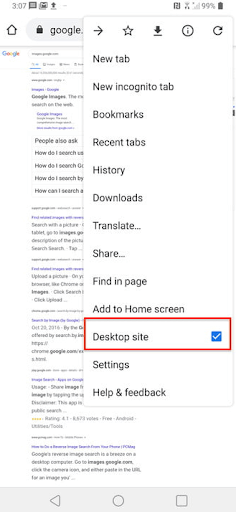
Étape 4 : Après cela, appuyez sur la petite icône de l'appareil photo pour télécharger une image.
C'est ça! Maintenant, vous pouvez télécharger une image depuis votre galerie ou en capturer une nouvelle via l'appareil photo de votre téléphone.
Comment effectuer une recherche d'image inversée sur un iPhone
De même, vous pouvez également inverser la recherche d'une image sur les appareils iOS. Pour ce faire, il vous suffit de suivre les étapes partagées ci-dessous :

Étape 1 : Tout d'abord, ouvrez images.google.com.
Étape 2 : Vous devez utiliser la version de bureau. Dans Safari, appuyez sur l'icône Partager pour appeler le menu de partage. Pour Chrome, appuyez sur l'icône Plus à trois points dans le coin inférieur droit de l'écran.
Étape 3 : Faites défiler les options disponibles jusqu'à ce que vous voyiez Demander un site de bureau . Et, appuyez dessus. 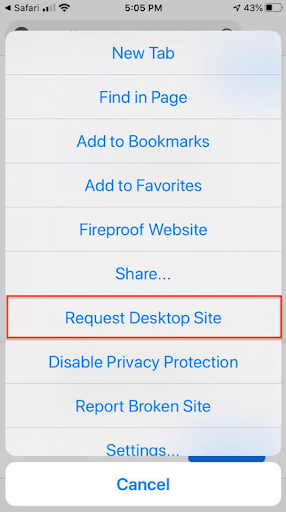
Étape 4 : Ensuite, appuyez sur la petite icône de caméra pour commencer.
Applications tierces de recherche d'images inversées pour Android et iOS
De nombreux utilisateurs préfèrent les applications au navigateur Web. Si vous êtes également l'un d'entre eux, il existe de nombreux outils de recherche d'images inversées que vous pouvez conserver sur votre téléphone à tout moment. Ci-dessous, nous avons mentionné les meilleurs que vous pouvez envisager :
Rechercher par image
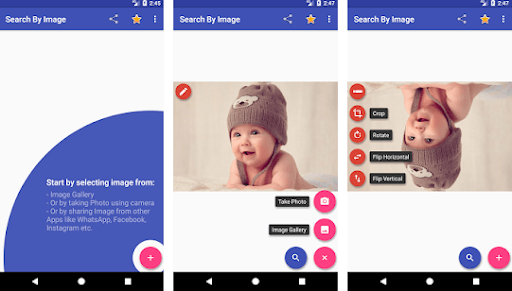
Trouvez facilement et rapidement des images ou des images similaires à l'aide de cet outil de recherche d'images inversées populaire. Search By Image est une application simple à utiliser, rapide et fiable. Il est livré avec un éditeur d'image intégré qui vous permet de faire pivoter, retourner et recadrer une image. De plus, il affiche les résultats de plusieurs moteurs de recherche à la fois comme Google, TinEye, Bing et Yandex. En achetant la version complète de Search By Image, vous pouvez profiter d'une expérience totalement sans publicité. Cependant, ce chercheur d'images similaire n'est disponible que pour les appareils Android.
Télécharger maintenant
Inverser : recherche d'image inversée
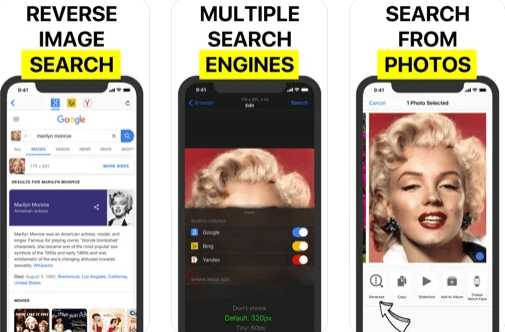
Il s'agit d'une autre excellente application qui agit comme un pont entre vos images/photos et les moteurs de recherche d'images inversées, vous permettant d'effectuer une recherche par image. Vous pouvez utiliser Reversee pour traquer le profil de quelqu'un sur les réseaux sociaux, des images haute résolution et différentes pages Web affichant une image. Il vous permet également de faire pivoter et de recadrer l'image. De plus, il vous permet de sauvegarder des images à partir du Web. Cependant, afin de libérer tout son potentiel, vous pouvez utiliser la version pro de Reversee.
Télécharger maintenant
CamFind
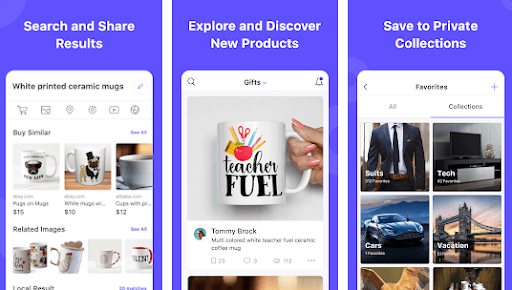
CamFind est un simple outil de recherche d'images inversées qui vous permet de capturer des images avec votre téléphone mobile et de rechercher des éléments identiques ou similaires. C'est le premier moteur de recherche visuel mobile au monde et plus de 3 millions d'utilisateurs actifs à travers le monde lui font confiance. Il dispose d'un traducteur de langue intégré et d'une fonctionnalité de recherche vocale. Avec cette recherche d'image inversée, vous pouvez partager directement des images sur de nombreux réseaux sociaux tels que Facebook, Email, Twitter, etc. Les utilisateurs d'Android peuvent l'obtenir à partir de Google Play Store et les utilisateurs d'iOS peuvent l'installer à partir de l'App Store.
Télécharger pour Android
Télécharger pour iPhone
A lire aussi : Comment compresser des photos sur iPhone et iPad
That's A Wrap - Recherche d'image inversée sur Android et iOS
La recherche d'image inversée est une technologie de moteur de recherche qui nécessite un fichier image comme requête d'entrée et vous fournit les résultats liés à cette image. En utilisant cette technologie, vous pouvez identifier des images similaires ou découvrir d'autres sites qui ont utilisé une image spécifique.
Dans cet article, nous avons fait de notre mieux pour vous expliquer tout ce qui concerne le concept de recherche d'image inversée. Nous espérons que vous trouverez les informations partagées utiles. Si vous avez des questions, des doutes ou de meilleures suggestions à ce sujet, veuillez nous en informer dans la section commentaires ci-dessous.
De plus, vous pouvez vous inscrire à notre newsletter pour plus d'informations sur le monde de la technologie. En plus de cela, vous pouvez également nous suivre sur Facebook, Twitter, Instagram et Pinterest.
